これまでに何度か紹介してきたCrystallonというプラグインの機能を調べてみました。
ラティス構造をGrasshopperで作る上で、ほぼ必須となりつつありますが、機能がかなり広範囲に渡るため、どのコンポーネントを使ったらいいのかよくわからない部分も多いと思いますので、少しでも参考になれば幸いです。
左から順番に解説していきますが、03-Modifyより右側は使い勝手が難しいため省略します。
1.Conformal Pipe(distance)
・多角形の厚みやサーフェスからの面直移動距離、径の大きさ、ボクセルの数などをスライダーで調整可能です。
・2枚のNurbsサーフェス間にボクセルを作る場合はこちらを使います。
2.Conformal Pipe(parameter)
・1.と同じく、サーフェスの面上線に沿って中空多角形を配置する機能ですが、ボクセルの一辺の大きさをパラメーター(面上線の全長を1としたときの、0~1の範囲内の小数値)で指定する方式です。
・Rangeコンポーネントと組み合わせるのがいいかなと思います。すべてのボクセルの長さを均等にする場合はこちらの方が使いやすいですね。
3.Conformal Rib(distance)
・こちらも同じく面上線に沿ってボクセルを配置しますが、形が直方体になります。直方体の大きさの変更が可能です。
4.Conformal Rib(parameter)
・3.と同じく、サーフェス面上に直方体のボクセルを配置する機能です。
・面上線の全長に対し、パラメーターで大きさを指定する方式です。
5.Mesh Offset(parameter)
・サーフェス全域に直方体のボクセルを敷き詰める機能。こちらのコンポーネントは入力形状がメッシュとなります。
・メッシュの形状が四角ポリゴンか三角ポリゴンのどちらかを、Tri入力のbooleanで切り替えるようになっています。
・D入力で指定した厚みを何等分するかをt入力にパラメーターを使って指定します。
・このコンポーネントを使用する際の注意点ですが、縦横のボクセルの数は元のポリゴンメッシュに依存しますので、スライダーで直接変更できないところです。
6.Mesh Offset(attractor)
・5.と同じく、サーフェス(ポリゴンメッシュ)上にボクセルを配置しますが、ボクセルの高さを徐変させる機能が追加されます。
・参照オブジェクトを用意し(今回はサーフェス上の点を設定)、そこから最も近いボクセルの高さをMagnitude(Min)、最も遠いボクセルの高さをMagnitude(Max)で指定します。
・参照オブジェクトは点じゃなくてもOKです。その他の機能は5.と同じです。
7.Mesh Offset(Value)
・6.に近い機能ですが、こちらは参照オブジェクトは点のみとなります。複数の点を入力可能です。
・参照点による徐変機能のON/OFFをDi入力のToggleで切り替え可能ですので、5.と同じことも再現できます。
8.Morph Between Meshes
・二枚のポリゴンメッシュの間にボクセルを作る機能です。
・このコンポーネントも、縦横のボクセルの数は元のポリゴンメッシュに依存しますので、スライダーで直接変更できないところです。
9.Morph Between Surfaces
・ボクセルの数はパラメーターで指定します。ボクセルの縦横の数も変更できます。
・自動車のモデリング用でしたらこれが一番使いやすいかなと思います。
・ボクセルごとに変化をつけたい時に使えそうな機能です。
10.Surface Offset(attractor)
・Voxelizeのカテゴリの中にありますが、これはサーフェスをオフセットさせる機能です。ただ単にオフセットさせるだけでなく、参照オブジェクトを設定し、参照点に最も近い部分のオフセット量と最も遠い部分のオフセット量を指定することができます。
・参照オブジェクトは点以外でもOKです。
・事故った車のボディの再現に使えるかもしれません。
11.Surface Offset(value)
・こちらも同じくサーフェスのオフセット機能ですが、こちらは参照オブジェクトは点のみとなっています。
・参照点による凹凸徐変機能のON/OFFはDi入力にtoggleをつないで変更できますので、単純なオフセット機能も再現可能です。
12.Voxel Morph(attractor)
・これまでの項目で紹介した機能で作ったボクセルを、さらに変形させるための機能です。
・参照オブジェクトに向かって引き延ばすような変形方法です。参照オブジェクトをA入力につなぎ、InfluenceとMagnitudeの二つの数値で強度をコントロールします。
・ボクセル形状がサーフェスから浮いてしまいますので、使いどころが難しいかもしれません。
13.Voxel Morph(value)
・12.と同じく、ボクセルを変形させる機能ですが、Di入力をtoggleでTrueにすると、サーフェスから浮かずに変形させることができるのでこちらのほうが使い勝手がよさそうです。
14.Voxelize(distance)
・サーフェスに沿わせるというよりはサーフェスが含むようにボクセルを配置する機能です。
15.Voxelize(parameter)
・14.と同じ機能ですが、ボクセルの縦横高さをパラメーターで指定する方式です。
16.Cell Lattice Fill & Cell Selector & Cell Type
・これまでに紹介したボクセルの中に、直線を組み合わせた一塊のオブジェクト(一般にラティスと呼ばれています)を配置する機能です。
・Unit Cell Selectorであらかじめ登録された種類の中から選び、Cell Typeで実際のオブジェクトを作り、Cell Lattice Fillでボクセル内に敷き詰めるというものです。
・Unit Cell Selectorで選ぶ際、種類によっては(Shell)とか(Tween)と書いてあるものがありますが、ここでは()の指定が無いものを選びます。
17.Cell Morph Attractor
・各ボクセルごとの中心点と参照点までの距離を求め、その距離に応じてMagnitude(Min)~Magnitude(Max)間の数値を割り振る機能です。
・出力されるのは単に数値のみとなりますので、その数値を何に使うかはユーザー次第となります。一例として、上の図では、Pipe Valiableコンポーネントを組み合わせ、上から下に向かって太さを徐々に太くする事例です。
・ボクセルごとに変化をつけたい時に使えそうな機能です。
18.Cell Morph Value
※応用事例の紹介が難しいのでこの項目は省略します。
19.Cell Shell Fill
・16.ではラティスを各ボクセルに配置するものでしたが、このコンポーネントはメッシュ自体を各ボクセルに配置する機能です。
・Unit Cell Selectorの選択肢の中に(Shell)と記載されているものが該当します。
・形状自体はポリゴンメッシュなので、別のコンポーネントを使ってデータを用意し、U(s)入力につなぐ方法でもOKです。
・ボクセルに配置した後の、マージする際のトレランスの閾値をT入力につなぎます。
・ボクセルに配置した後の、マージする際のトレランスの閾値をT入力につなぎます。
20.Tween Cell Fill
・2種類の指定したラティスのトゥイーン曲線(中間を通る直線)を各ボクセルに配置する方法です。
・Unit Cell Selectorの選択肢の中に(Tween)と記載されているものが該当します。
・組み合わせるラティスを各自で用意し、U入力とV入力にそれぞれつなぐ方法でもOKです。
・トゥイーン曲線を求める際の、二つのラティス間の分配率を、Va入力(0~1の間の数値)につないで調整可能です。
21.Tween Shell Fill
※使い方が特殊のため省略します。
22.Voronoi Fill
・いわゆるヴォロノイ図形を作成するコンポーネントです。
・これまで紹介したボクセルを利用して、その内側に作るのではなく、一般的なBox形状の中に作る機能となっていて、Grasshopper標準で搭載されているVoronoi 3Dコンポーネントを拡張するような感じになっています。
・点を間引いたり、参照点を設定し、距離に応じて点を並び替える機能などが追加されています。
・出力されるのはカーブのみとなっているので、そこからどう加工するかはユーザー側で定義する必要があります。上の図は、お試しで複雑なオブジェクトを再現したものです。
以上、簡単な紹介でした。
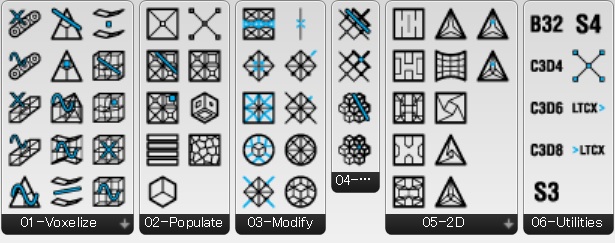
























0 件のコメント:
コメントを投稿